Docker部署Java Web系统
1.在root目录下创建一个路径test/app mkdir test && cd test&& mkdir app &&cd app
2.将apache-tomcat-7.0.29.tar.gz及jdk-7u25-linux-x64.tar.gz拷贝 到app目录下
3.解压两个tar.gz文件
tar -zxvf apache-tomcat-7.0.29.tar.gz tar -zxvf jdk-7u25-linux-x64.tar.gz
4.对解压后的文件进行重命名
mv apache-tomcat-7.0.29 tomcat mv jdk-7u25-linux-x64 jdk
5.在app目录下,制作Dockerfile文件来创建镜像
touch Dockerfile
6.Dockerfile文档内容及注解
-----------------------------Dockerfile内容----------------------------------
#使用ubuntu:14.04作为基础镜像 FROM ubuntu:14.04 #指定镜像创建者信息 MAINTAINER test xxxx@xxx.com #创建日期 ENV REFRESHED_AT 2017-2-15 #切换镜像目录,进入/usr目录 WORKDIR /usr #在/usr/下创建jdk目录,用来存放jdk文件 RUN mkdir jdk #在/usr/下创建tomcat目录,用来存放tomcat RUN mkdir tomcat #切换镜像的目录至/usr/jdk WORKDIR /usr/jdk/ #将宿主机的jdk目录下的文件拷至镜像的/usr/jdk目录下 ADD jdk /usr/jdk #切换镜像的目录至/usr/tomcat WORKDIR /usr/tomcat #将宿主机的tomcat目录下的文件拷至镜像的/usr/tomcat目录下 ADD tomcat /usr/tomcat #设置环境变量 ENV JAVA_HOME=/usr/jdk ENV JAVA_BIN=/usr/jdk/bin ENV PATH=$PATH:$JAVA_HOME/bin ENV CLASSPATH=.:$JAVA_HOME/lib/dt.jar:$JAVA_HOME/lib/tools.jar #切换工作目录到ROOT下 WORKDIR /usr/tomcat/webapps/ROOT #删除tomcat默认的项目文件 RUN rm -rf * #将自己的xxx.war系统添加到docker镜像中tomcat下的ROOT目录下 ADD webapp /usr/tomcat/webapps/xxx.war #公布tomcat的8080端口 EXPOSE 8080 #启动tomcat ENTRYPOINT ["../../bin/catalina.sh","run"]
---------------------------------------------------------------------------------
7.通过Dockerfile来创建镜像
命令:
docker build -t 镜像名称:标签 Dockerfile位置 docker build -t tms:1.0 . (.代表当前目录)
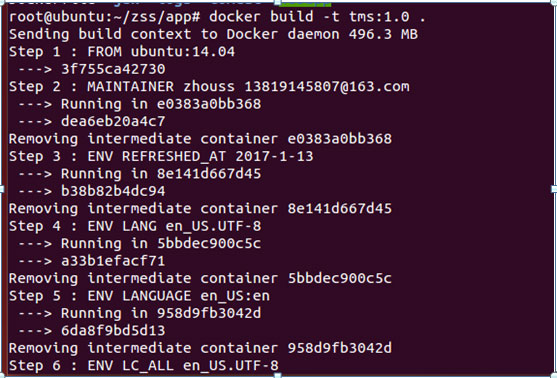
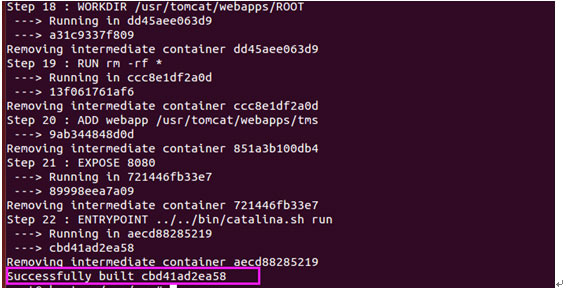
8.至此就把Java Web系统制作成一个image,通过docker images来验证
9.通过刚构建镜像来启动一个Docker 容器
命令: docker run -d -p 宿主机映射端口:容器暴露端口 --name 容器名 镜像名称/镜像ID
-d 参数: 后端启动模式
-p 参数: 宿主机端口与容器端口的映射
--name 参数: 给容器起个别名
docker run -d -p 8081:8080 --name 容器名称 镜像name:镜像tag
10.通过docker ps -a来验证